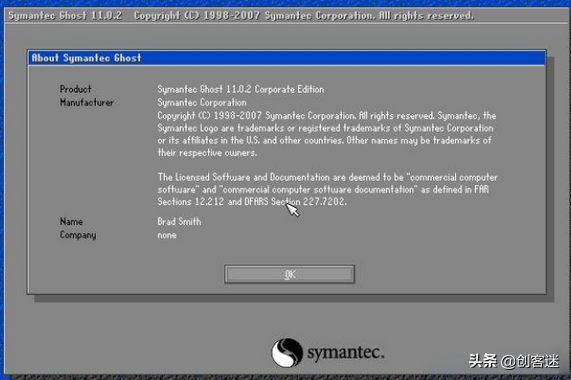这年头,Windows系统谁还不会,可你确定自己真的掌握了所有的Windows技巧?今天,刚逛完电脑城,从菊花大师那里收听到不少江湖传闻的小狮子打算冷静下,明天再给大家分享硬件知识,今天就暴露一些编辑常用的秘籍吧!
BIOS画面原来是这样截取的
不少教程或者图解文章的时候,很多KOL或者初入职场的编辑都电脑不喜欢讲BIOS部分,虽然电脑的BIOS设置真的很多可讲的,可麻烦的问题大家都清楚——BIOS图像清晰度……
一图毁所有说的就是这种图片吧,或许知识点讲得真的很好,可你确定看着这种图片还有兴趣深入读下去,尤其是需要详解BISO设置流程的时候,一堆这样的图片会是这样的感受?
实际上,在小狮子才进入编辑圈的时候,老编一脸严肃地教过我如何截取BIOS图片——虚拟机!
没看错,真的就是用虚拟机截图,哈哈,这夸张不?可这就是当年的事实,好在科技不断发展,小狮子也学到了偷懒的方法——
UEFI启动界面,通过相机的拍摄可以看到,这基本上是一张蓝底白字的字符界面,我们只要在画图中设置相应的颜色和对应的文字即可。
没怎么听明白?首先使用相机将启动界面拍摄出来,导入画图后在原图的右侧增加适当大小的空白区域,然后使用蓝底填充底色,并根据原拍摄图片加上对应的框格,最后使用画图的文字填充工具(高亮颜色使用画图的去色和矩形工具进行填充),将文字的颜色设置为白色,按提示将相应的文字填写上去即可。
哈哈,是不是很坑啊?看着那些底色不同但是文字异常清楚的BIOS截图,小狮子一般都是会心一笑,当然,其实掌握这个技巧的人电脑并不是很多,毕竟,这技巧放出去也能算是KOL吃饭的技能了。
可怜的小狮子,为了填空白,连这样的压箱底技能都分享了,小伙伴们该做什么,不需要偶提醒了吧?
完全卸载OneDrive
哈哈,这个可能钛师父不少小伙伴有些反感,记得云计算的时候,很多小伙伴是非常推荐OneDrive的,但小狮子和不少编辑其实不太喜欢这个,很多时候我们更倾向于文本自己的实时保存功能,所以嘛,出于隐私和其他方面考虑,删干净OneDrive也是非常必要的。
可以通过组策略编辑器来禁用OneDrive。点击任务栏上的Contana搜索框并输入“组策略”,在最佳匹配结果中选择“编辑组策略”控制面板项,进入到本地组策略编辑器环境。
在组策略编辑器窗口左侧栏内,依次定位到“计算机配置→管理模板→Windows组件→OneDrive”,可看到右侧窗格内的5个相关选项。双击这些选项并将它们设置为“已禁用”状态。
接下来右键单击任务栏空白处,调出任务管理器。在进程管理列表中找到OneDrive进程,右键单击并选择“禁用”。
随后,在Windows资源管理器中,点击“查看”功能面板,将“显示/隐藏”分组中的“隐藏的项目”复选框选中。最后进入到当前Windows用户所在的“AppData→Local→Microsoft”文件夹,找到Onedrive子文件夹,将其删除即可。
实在不行?嘿,第三方强力删除也可以的,云盘这个东西,真的见仁见智了。对了,家庭私有云,小狮子争取下周就出来专题哦!
Windows 10显示缩放模糊
随着2K、4K屏价格降低,越来越多的用户入手了这些高分屏。不过在常见的24英寸~27英寸屏幕上使用标准显示大小的时候,高分辨率下的文字、图标等常常会显得过小,所以大部分人会使用“显示设置→缩放与布局→更改文本电脑应用的该项目的大小”功能,对整体显示元素进行缩放(当然主要是放大)。
嘿,写这个问题的小狮子其实内心是偷着乐的,熟悉的小伙伴显然知道,用iOS的我,根本就不会遇到这个问题呀~~~哈哈,继续继续,为那些用4K显示器的编辑沉默5秒钟。
Windows 10提供的显示缩放设置虽然简单,但却并不是很“靠谱”,在很多时候,传统的Win32软件无法直接匹配缩放设置,界面模糊或者“坚守”小窗界面等情况很常见。甚至在Windows 10自身的界面中,也经常会出现字体放大但图标大小不变,或者界面看似平滑清晰,但截图粗糙模糊等情况。
解决办法最好还是从系统入手,依次进入“设置-系统-显示”,在右侧的“缩放与布局”下点击“高级缩放设置”,将“允许Windows尝试修复应用,使其不模糊”的选项打开。这一选项并不能真正解决模糊问题,但在使用125%、175%这样比较特异的放大率时,会有更好一些的表现。
此外我们还可以针对单个应用程序进行缩放设置优化。在想要设置的程序快捷方式上用鼠标右键选择属性,在“兼容性”选项卡下,点击进入“更改高DPI设置”。
电脑勾选“替代高DPI缩放行为”,在下拉菜单中选择“应用程序”,可以有效缓解缩放导致的应用程序显示虚化问题,但由于程序开发不合规等问题(没有按照微软标准API接口执行),有的程序界面会变得极为怪异,出现类似的问题,只要将下拉菜单中的选项改成“系统(增强)”即可。
最终其实还有一个解决办法,让Windows系统更新来解决,不过需要长时间在2K/4K屏幕下做文字编辑的小伙伴,感觉还是直接调整下系统设置会更方便一些?
今天小狮子分享的这些编辑小技能,大家感觉如何?作为长期和文字打交道的小狮子,各种小技巧不少的,各个编辑也有各自的喜好,从软件应用(比如小狮子常年喜欢TXT),疯狂博士桌面很有立体感等等,有兴趣专门找一天,不做干货,就爆料如何?
小狮子最喜欢的鸡腿 分割线
电脑